La solicitud tiene un flujo de trabajo similar al envío de un paquete en MOVEit Transfer. La principal diferencia se presenta cuando el destinatario abre la solicitud publicada en su buzón de entrada y hace clic en Responder. El mensaje de respuesta espera que los archivos se adjunten (o se arrastren y suelten) en el mensaje.
Enviar solicitudes cuando desee que otros usuarios compartan archivos o mensajes con usted a través de la instancia de MOVEit Transfer de su organización.
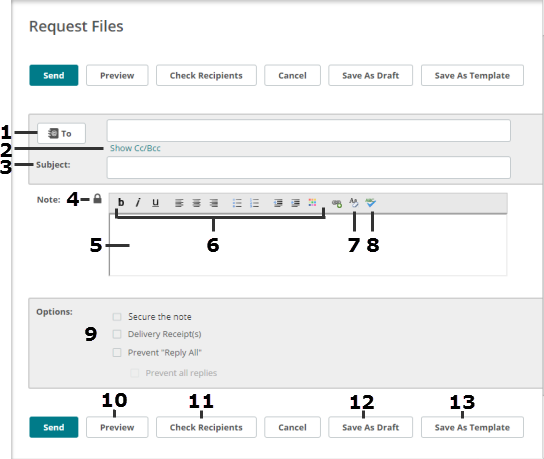
N.° |
Descripción |
1 |
Para: Direcciones de correo electrónico de los destinatarios. Separe las direcciones con una coma. Si su organización tiene configurada la característica Libreta de direcciones, haga clic en el campo Para, CC o CCO y seleccione una dirección de la lista de contactos. |
|
De: (No se muestra en la figura) El campo De está disponible si tiene acceso al buzón de otro usuario (buzones compartidos está activado). Haga clic para seleccionar un usuario que se indicará como el remitente del paquete. Si el campo De no está disponible, el paquete lo indicará a usted como el remitente. |
2 |
Mostrar CC y CCO agrega estos campos a la página. Los destinatarios no pueden ver los destinatarios de CCO. |
3 |
Tema Descripción del paquete. Aparece en el correo de notificación de paquete nuevo e identifica el paquete en la lista de paquetes. |
4 |
Ícono de candado
|
5 |
Nota Cuerpo del mensaje. Dependiendo de la configuración de la organización, es posible que la nota sea opcional. |
6 |
Editor de texto enriquecido Hay un editor de texto enriquecido HTML disponible para los usuarios de Internet Explorer, Firefox y exploradores Mozilla habilitados con JavaScript. Puede cambiar la fuente, el tamaño, la alineación y el color del contenido de la nota, formatear listas e incluir vínculos. Si el editor de texto enriquecido no está disponible, el campo Nota es un cuadro de texto estándar. Puede ingresar etiquetas HTML estándar. El cuadro de texto muestra texto simple; el mensaje recibido tiene formato. |
7 |
Elimina el formato HTML para facilitar la copia del contenido de distintas fuentes. Este vínculo está disponible solo si el editor de texto enriquecido está disponible. |
8 |
Revisa la ortografía del asunto y la nota del paquete. Use el botón izquierdo del mouse para realizar selecciones. Haga clic en Finalizar para salir del corrector ortográfico. Nota: El corrector ortográfico no funciona en notas que contengan una o más secuencias de caracteres que tengan más de 1.000 caracteres de longitud y que no estén separadas por espacios. |
9 |
Opciones Las opciones que aparecen dependen de cómo está configurada su organización. Si el administrador ha bloqueado una opción, aparece el valor, pero no puede cambiarlo.
|
10 |
Vista previa Muestra cómo se verá la nota cuando la reciban los destinatarios. En la página Vista previa, haga clic en Editar para realizar cambios. |
11 |
Revisar destinatarios Verifica que las direcciones de correo electrónico que ingreso sean válidas. |
12 |
Guardar como borrador Guarda el paquete como un borrador. Puede abrirlo desde el buzón Borradores. Los borradores se pueden editar o enviar. Después de enviar un borrador, se elimina del buzón Borradores. |
13 |
Guardar como plantilla Guarda el paquete como una plantilla en el buzón Plantillas. Puede abrir una plantilla, editarla y enviarla. La plantilla original permanece sin cambios en el buzón Plantillas. |
Si envía un paquete a un destinatario no registrado (es decir, destinatarios que no sean usuarios de MOVEit), es posible que se le solicite indicar una contraseña. Se abre la página Indicar contraseña.
Si selecciona esta opción, envíe la contraseña sugerida al destinatario.
Si selecciona esta opción, siga los requisitos y escriba una contraseña personalizada dos veces. Envíe esta contraseña al destinatario.
Importante: Para indicar la contraseña a los destinatarios no registrados, envíela como un correo electrónico por separado, llamada telefónica, FAX, etc., de acuerdo con la política de seguridad de su organización.